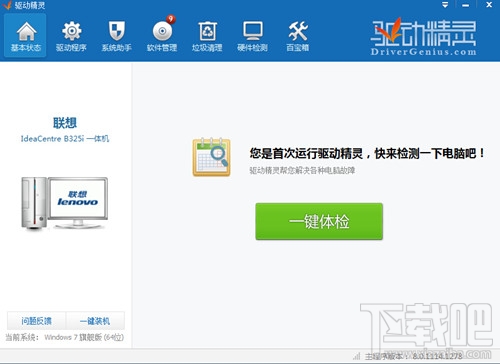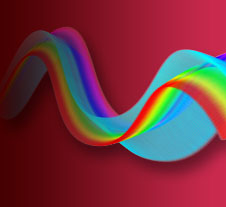萬盛學電腦網 >> 圖文處理 >> Photoshop教程 >> ps合成圖片教程 >> 用PS制作流行的韓版四方格頭像
用PS制作流行的韓版四方格頭像
用PS制作流行的韓版四個頭像,版本CS5。下面就為大家介紹一下,一起來看看吧!


方法/步驟
首先新建一個文件,按圖中的尺寸,長寬一樣,在此之前要先准備好待會要拼一塊的四張圖片,盡量色調差不多,不是正方形也沒關系。
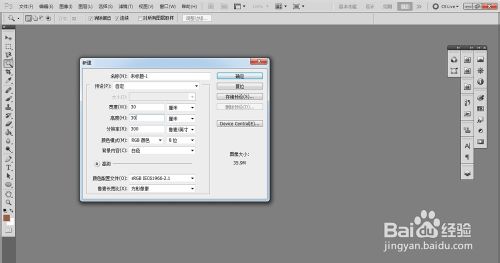
新建好之後置入第一張圖片,如圖一
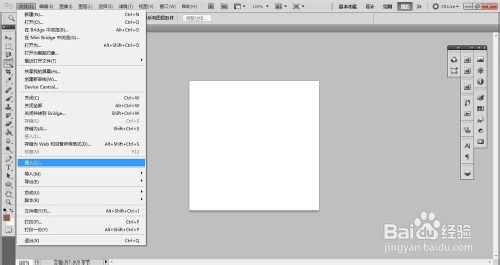
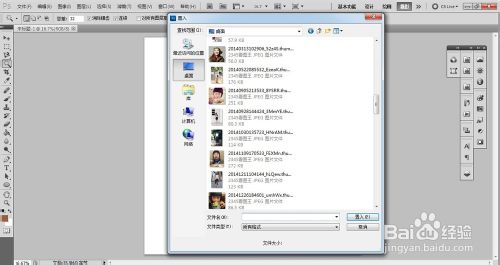

然後把圖片調小一點,調整的同時摁住shift鍵,防止圖片比例變掉,調小之後摁一下enter鍵確定。


接著在屏幕的右下角有一個圖層的窗口,背景上面這一圖層就是置入圖片的圖層,點擊右鍵,選擇“柵格化圖層”,以便後面圖片的調整。


按置入第一張圖片的方法置入其他三張圖片。
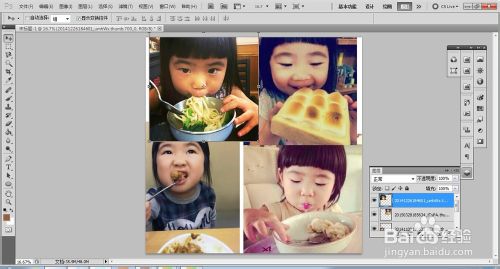

如圖一選擇標尺工具,快捷鍵CTRL+R,出現了標尺;
此時從左或上方的標尺位置左擊摁住拖動到畫面上松開鼠標便會出現一條藍色參考線,用這個方法從左和上方的標尺把白色背景分成四個相同的正方形15*15。

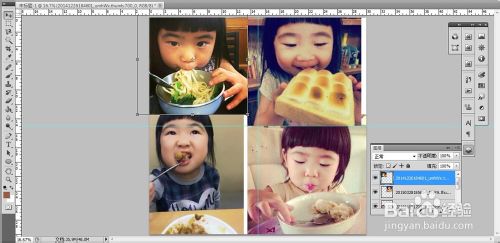
調整四張圖片,分別對應到四個框裡,注意要調整圖片前先點擊圖片對應圖層,再調整,包括大小有需要再弄一下,弄好可以把圖層鎖住,防止後面不小心移動了。
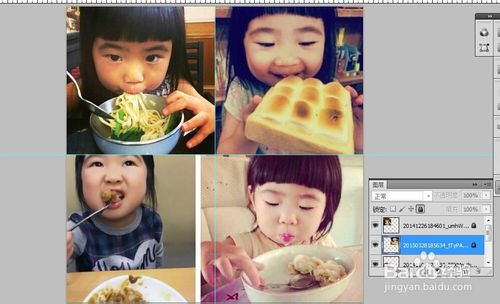
如果四張圖片不是正方形也沒關系,可以利用上下圖層的遮擋來達到效果。(在圖層窗口中拖動圖層上下移動,可以改變圖層的位置)。

如果發現色調不統一還可以單獨再把單張圖片的顏色亮度處理一下,然後保存成JPEG的格式就OK啦。

以上就是用PS制作流行的韓版四方格頭像方法介紹,希望能對大家有所幫助!
- 上一頁:PS合成雨夜的小惡魔帥哥
- 下一頁:PS合成森林中的陰森古堡
ps合成圖片教程排行
相關文章
copyright © 萬盛學電腦網 all rights reserved